win10系统屏蔽U盘运行的操作办法
怎么禁止U盘病毒自动运行

怎么禁止U盘病毒自动运行使用U盘都是直接插到电脑上自动运行打开的,在快捷的同时也伴随着木马病毒得入侵,那么怎么禁止U盘病毒自动运行呢?接下来大家跟着店铺一起来了解一下禁止U盘病毒自动运行的解决方法吧。
禁止U盘病毒自动运行方法一:组策略除了U盘,其他的硬盘往往也被感染,被中下autorun.inf和可执行病毒文件。
这种设置让单纯的格式化C盘重装都不能解决病毒问题。
这种感染方式和U盘病毒一样,都是依靠windows的自动播放来传播的,我们可以通过关闭自动播放来避免这种感染。
在运行里面输入“gpedit.msc”,打开组策略,在用户配置-管理模板-系统中,可以看到关闭自动播放选项,默认是未配置,现在将它更改为已启用,关闭自动播放中选择所有驱动器,点确定关闭对话窗口。
就已经启用了关闭自动播放了,重新启动以后,插入U盘将不会自动运行,从而达到防止U盘病毒传播的效用。
此外还有一个技巧,就是当插入U盘的时候按住Shift键,也可以达到禁止自动运行的目的。
这方面仅仅是保护了自己的电脑不受U盘病毒侵害,并不能保证自己的U盘插入他人电脑的时候不被感染。
根据U盘病毒传播的原理,我们有两个办法保护自己的U盘,经常保持U盘的写保护,对于只是从自己的U盘复制文件到他人电脑的时候非常有用,我经常用写保护的U盘杀毒(上面装有一些病毒专杀)。
如果一定要写入,那假若他人电脑已经染毒,那可能难以避免。
我们还有一个巧妙的办法,保护自己的U盘不会成为传播者,那就是在自己的U盘上面新建一个文件(或文件夹),名字就是autorun.inf ,同时修改文件属性为只读和隐藏,这样起码可以避免自己的U盘成为传播病毒的帮凶。
这种办法其实不能真正避免病毒写入U盘中,但由于我们建立的autorun.inf为空文件,不会调用病毒,这样就可以让病毒无法传播。
禁止U盘病毒自动运行方法二:修改注册表具体的方法是,打开注册表,在开始-运行中输入regedit,回车就可以了打到键路径:[HKEY_CURRENT_USERSoftwareMicrosoftWindowsCurrentVersio nPoliciesExploer]在右侧窗格中有"NoDriveTypeAutoRun"这个键决定了是否执行Autorun功能.其中每一位代表一个设备,不同设备用以下数值表示: 设备名称第几位值设备用如下数值表示设备名称含义DRIVE_UNKNOWN 0 1 01h 不能识别的类型设备DRIVE_NO_ROOT_DIR 1 0 02h 没有根目录的驱动器DRIVE_REMOVABLE 2 1 04h 可移动驱动器DRIVE_FIXED 3 0 08h 固定的驱动器DRIVE_REMOTE 4 1 10h 网络驱动器DRIVE_CDROM 5 0 20h 光驱DRIVE_RAMDISK 6 0 40h RAM磁盘其中:保留 7 1 80h 未指定的驱动器类型以上值"0"表示设备运行,"1"表示设备不运行。
如何禁止U盘自动播放.doc

如何禁止U盘自动播放禁止U盘自动播放的方法1、按win+r进入运行窗口,输入gpedit.msc,回车即可,如图所示:2、在打开本地组策略编辑器窗口,依次打开计算机配置管理模板Windows组件,然后双击打开自动播放策略,如图所示:3、在窗口中双击打开关闭自动播放选项,在界面中选择已启用然后点击应用确定即可,如图所示:如何禁止别人使用U盘方法一,BIOS设置法(快刀斩乱麻法)进入BIOS设置,选择Integrated Peripherals选项,展开后将USB 1.1 Controller和USB 2.0 Contr01ler选项的属性设置为Disableed,即可禁用USB接口。
最后别忘记给BIOS 设置上一个密码,这样他人就无法通过修改注册表解锁上述设备了。
注意:这个方法是完全禁止了USB接口,也就是说各种USB接口的设备均不能用了,当然也包括了U盘和移动盘。
由于此法过于霸道,请慎用。
方法二,禁止闪盘或移动硬盘的启动(适用于Windows XP/2000/2003)打开注册表编辑器,依次展开如下分支[HKEY_LOCAL_MACHINE\SYSTEM\CurrentCntrolSet\Servi ces\USBSTOR],在右侧的窗格中找到名为Start的DWORD 值,双击,在弹出的编辑对话框中将其数值数据修改为十六位进制数值4。
点确定按钮并关闭注册表编辑器,重新启动计算机,使设置生效。
重启后,当有人将USB存储设备连接到计算机时,虽然USB设备上的指示灯在正常闪烁,但在资源管理器当中就是无法找到其盘符,因此也就无法使用USB 设备了。
方法三,隐藏盘符和禁止查看(适用于Windows系统)打开注册表编辑器,依次展开如下分支[HKEY_CURRENT_USER\software\Microsoft\Windows\Curre ntVersion\Ploicies\Explorer],新建二进制值NoDrives,其缺省值均是00 00 00 00,表示不隐藏任何驱动器。
阻止U盘自行启动木马的三大强力措施

阻止U盘自行启动木马的三大强力措施导读:我们经常会遇到U盘自动运行的情况,虽然一定程度上带给我们方便,但是U盘毕竟不会认东西,无论该程序是好的还是坏的它都一律运行,这就导致经常有木马乘虚而入,通过自动鱼腥的情况感染U盘。
对此我们可以采取下面三种强力措施,来阻止U盘自行启动木马。
一、Disable the displaying of icons for shortcuts(禁止显示ICO,这种方案貌似会导致你的很多的图标都显示白板,不推荐)。
方法:一次运行“开始-运行”,输入regedit.exe,定位到注册表HKEY_CLASSES_ROOTlnkfileshellexIconHandler,右键选择IconHandler 选择导出,并保存为IconHandlerbak.reg,重启EXplorer或者重启电脑即可,不过在我测试看来桌面变的惨不忍睹。
二、禁止USB自动播放(推荐)。
这个方法最为有效,以最简单的方法做到病毒传入。
方法:打开“开始→运行”,在对话框中输入“gpedit.msc”命令,在出现“组策略”窗口中依次选择“在计算机配置→管理模板→系统”,双击“关闭自动播放”,在“设置”选项卡中选“了已启用”选项,关闭自动播放设备选择“所有驱动器”就可以了。
另外,还有一种方法,就是插上移动硬盘之后按左Shift键,就可以禁止此次自动播放。
三、Disable the WebClient service(关闭系统WebClient服务)。
1.在开始—运行中输入“Services.msc”,打开服务设置,找到“WebClient”服务项,如果其正在运行状态中,请先将其关闭,之后修改启动类型为“已禁用”。
此方案所带来的影响是WebDAV请求将不会被传输,另外任何明显依赖于“WebClient”服务的其它服务项会受到影响。
上面的三种强硬措施都能快速而有效的阻止U盘自动运行木马,当然每一种措施在解决完木马后都会产生一些“后遗症”,一定程度上给系统带来了一些影响,当然这些比起木马入侵系统来说,那可是容易解决的多。
(免费)禁用U盘的4个技巧
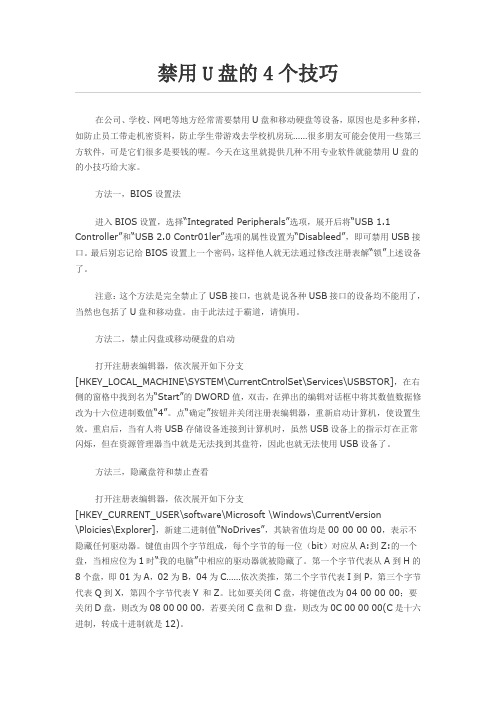
禁用U盘的4个技巧在公司、学校、网吧等地方经常需要禁用U盘和移动硬盘等设备,原因也是多种多样,如防止员工带走机密资料,防止学生带游戏去学校机房玩……很多朋友可能会使用一些第三方软件,可是它们很多是要钱的喔。
今天在这里就提供几种不用专业软件就能禁用U盘的的小技巧给大家。
方法一,BIOS设置法进入BIOS设置,选择“Integrated Peripherals”选项,展开后将“USB 1.1 Controller”和“USB 2.0 Contr01ler”选项的属性设置为“Disableed”,即可禁用USB接口。
最后别忘记给BIOS设置上一个密码,这样他人就无法通过修改注册表解“锁”上述设备了。
注意:这个方法是完全禁止了USB接口,也就是说各种USB接口的设备均不能用了,当然也包括了U盘和移动盘。
由于此法过于霸道,请慎用。
方法二,禁止闪盘或移动硬盘的启动打开注册表编辑器,依次展开如下分支[HKEY_LOCAL_MACHINE\SYSTEM\CurrentCntrolSet\Services\USBSTOR],在右侧的窗格中找到名为“Start”的DWORD值,双击,在弹出的编辑对话框中将其数值数据修改为十六位进制数值“4”。
点“确定”按钮并关闭注册表编辑器,重新启动计算机,使设置生效。
重启后,当有人将USB存储设备连接到计算机时,虽然USB设备上的指示灯在正常闪烁,但在资源管理器当中就是无法找到其盘符,因此也就无法使用USB设备了。
方法三,隐藏盘符和禁止查看打开注册表编辑器,依次展开如下分支[HKEY_CURRENT_USER\software\Microsoft \Windows\CurrentVersion\Ploicies\Explorer],新建二进制值“NoDrives”,其缺省值均是00 00 00 00,表示不隐藏任何驱动器。
键值由四个字节组成,每个字节的每一位(bit)对应从A:到Z:的一个盘,当相应位为1时“我的电脑”中相应的驱动器就被隐藏了。
电脑禁止U盘启动的设置方法
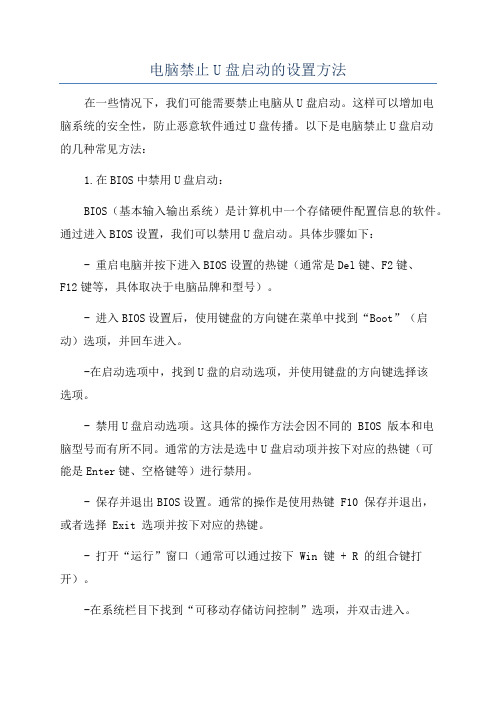
电脑禁止U盘启动的设置方法
在一些情况下,我们可能需要禁止电脑从U盘启动。
这样可以增加电
脑系统的安全性,防止恶意软件通过U盘传播。
以下是电脑禁止U盘启动
的几种常见方法:
1.在BIOS中禁用U盘启动:
BIOS(基本输入输出系统)是计算机中一个存储硬件配置信息的软件。
通过进入BIOS设置,我们可以禁用U盘启动。
具体步骤如下:- 重启电脑并按下进入BIOS设置的热键(通常是Del键、F2键、
F12键等,具体取决于电脑品牌和型号)。
- 进入BIOS设置后,使用键盘的方向键在菜单中找到“Boot”(启动)选项,并回车进入。
-在启动选项中,找到U盘的启动选项,并使用键盘的方向键选择该
选项。
- 禁用U盘启动选项。
这具体的操作方法会因不同的 BIOS 版本和电
脑型号而有所不同。
通常的方法是选中U盘启动项并按下对应的热键(可
能是Enter键、空格键等)进行禁用。
- 保存并退出BIOS设置。
通常的操作是使用热键 F10 保存并退出,
或者选择 Exit 选项并按下对应的热键。
- 打开“运行”窗口(通常可以通过按下 Win 键 + R 的组合键打开)。
-在系统栏目下找到“可移动存储访问控制”选项,并双击进入。
-在弹出的设置窗口中,选择“禁止所有可移动存储访问”,然后点击“启用”。
-最后,重启电脑使设置生效。
3.使用第三方软件:
总结:。
限制使用U盘的三种方案
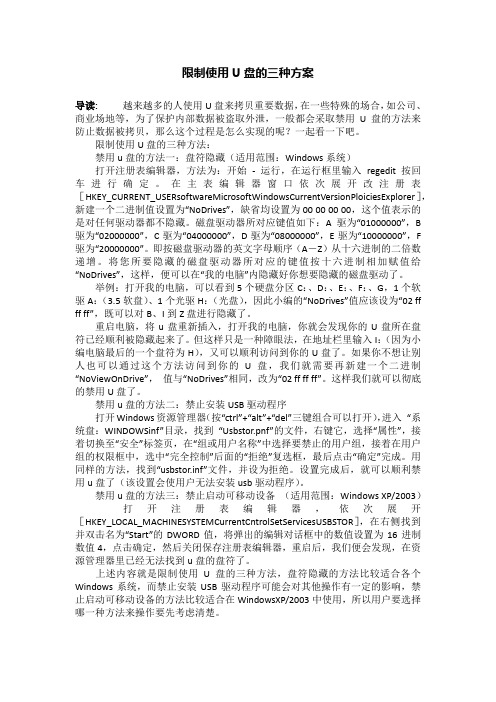
限制使用U盘的三种方案导读:越来越多的人使用U盘来拷贝重要数据,在一些特殊的场合,如公司、商业场地等,为了保护内部数据被盗取外泄,一般都会采取禁用U盘的方法来防止数据被拷贝,那么这个过程是怎么实现的呢?一起看一下吧。
限制使用U盘的三种方法:禁用u盘的方法一:盘符隐藏(适用范围:Windows系统)打开注册表编辑器,方法为:开始- 运行,在运行框里输入regedit 按回车进行确定。
在主表编辑器窗口依次展开改注册表[HKEY_CURRENT_USERsoftwareMicrosoftWindowsCurrentVersionPloiciesExplorer],新建一个二进制值设置为“NoDrives”,缺省均设置为00 00 00 00,这个值表示的是对任何驱动器都不隐藏。
磁盘驱动器所对应键值如下:A驱为“01000000”,B 驱为“02000000”,C驱为“04000000”,D驱为“08000000”,E驱为“10000000”,F 驱为“20000000”。
即按磁盘驱动器的英文字母顺序(A-Z)从十六进制的二倍数递增。
将您所要隐藏的磁盘驱动器所对应的键值按十六进制相加赋值给“NoDrives”,这样,便可以在“我的电脑”内隐藏好你想要隐藏的磁盘驱动了。
举例:打开我的电脑,可以看到5个硬盘分区C:、D:、E:、F:、G,1个软驱A:(3.5软盘)、1个光驱H:(光盘),因此小编的“NoDrives”值应该设为“02 ff ff ff”,既可以对B、I到Z盘进行隐藏了。
重启电脑,将u盘重新插入,打开我的电脑,你就会发现你的U盘所在盘符已经顺利被隐藏起来了。
但这样只是一种障眼法,在地址栏里输入I:(因为小编电脑最后的一个盘符为H),又可以顺利访问到你的U盘了。
如果你不想让别人也可以通过这个方法访问到你的U盘,我们就需要再新建一个二进制“NoViewOnDrive”,值与“NoDrives”相同,改为“02 ff ff ff”。
怎样禁止别人在我的电脑上使用U盘

怎样禁止别人在我的电脑上使用U盘公司、学校、网吧等地方经常需要禁用U盘和移动硬盘等设备,原因也是多种多样,如防止员工带走机密资料,防止学生带游戏去学校机房玩等等.......很多朋友可能会使用USB管理专家什么的一类专门限制使用U盘的软件,可是它们很多是要收费的哇...今天在这里就提供一种不用专业软件就能禁用U盘的的小技巧给大家:方法一、BIOS设置法(快刀斩乱麻法)进入BIOS设置,选择IntegratedPeripherals选项,展开后将USB1.1Controller和USB2.0Contr01ler选项的属性设置为Disableed,即可禁用USB接口。
最后别忘记给BIOS设置上一个密码,这样他人就无法通过修改注册表解锁上述设备了。
注意:这个方法是完全禁止了USB接口,也就是说各种USB接口的设备均不能用了,当然也包括了U盘和移动盘。
由于此法过于霸道,请慎用。
方法二、禁止闪盘或移动硬盘的启动(适用于WindowsXP/2000/2003)打开注册表编辑器,依次展开如下分支[HKEY_LOCAL_MACHINESYSTEMCurrentCntrolSetServicesUSBSTOR],在右侧的窗格中找到名为Start的DWORD值,双击,在弹出的编辑对话框中将其数值数据修改为十六位进制数值4。
点确定按钮并关闭注册表编辑器,重新启动计算机,使设置生效。
重启后,当有人将USB存储设备连接到计算机时,虽然USB设备上的指示灯在正常闪烁,但在资源管理器当中就是无法找到其盘符,因此也就无法使用USB设备了。
方法三、隐藏盘符和禁止查看(适用于Windows系统)打开注册表编辑器,依次展开如下分支[HKEY_CURRENT_USERsoftwareMicrosoftWindowsCurrentVersionPloiciesExplo rer],新建二进制值NoDrives,其缺省值均是00000000,表示不隐藏任何驱动器。
电脑禁用u盘的设置方法
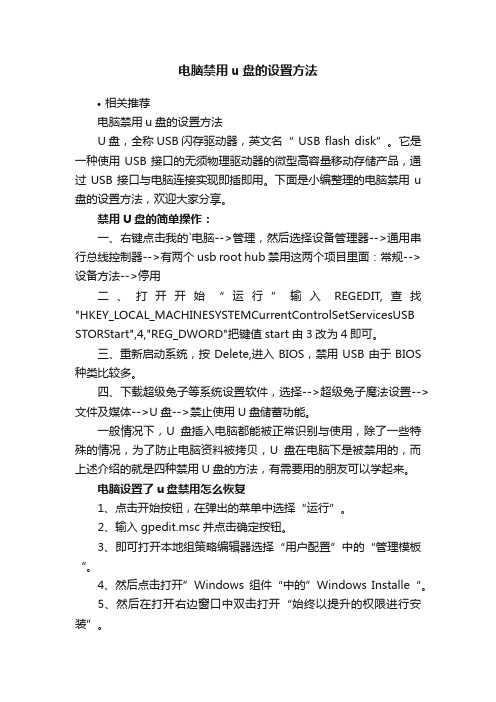
电脑禁用u盘的设置方法•相关推荐电脑禁用u盘的设置方法U盘,全称USB闪存驱动器,英文名“ USB flash disk”。
它是一种使用USB接口的无须物理驱动器的微型高容量移动存储产品,通过USB接口与电脑连接实现即插即用。
下面是小编整理的电脑禁用u 盘的设置方法,欢迎大家分享。
禁用U盘的简单操作:一、右键点击我的`电脑-->管理,然后选择设备管理器-->通用串行总线控制器-->有两个usb root hub 禁用这两个项目里面:常规-->设备方法-->停用二、打开开始“运行”输入REGEDIT,查找"HKEY_LOCAL_MACHINESYSTEMCurrentControlSetServicesUSB STORStart",4,"REG_DWORD"把键值start由3改为4即可。
三、重新启动系统,按Delete,进入BIOS,禁用USB由于BIOS 种类比较多。
四、下载超级兔子等系统设置软件,选择-->超级兔子魔法设置-->文件及媒体-->U盘-->禁止使用U盘储蓄功能。
一般情况下,U盘插入电脑都能被正常识别与使用,除了一些特殊的情况,为了防止电脑资料被拷贝,U盘在电脑下是被禁用的,而上述介绍的就是四种禁用U盘的方法,有需要用的朋友可以学起来。
电脑设置了u盘禁用怎么恢复1、点击开始按钮,在弹出的菜单中选择“运行”。
2、输入gpedit.msc并点击确定按钮。
3、即可打开本地组策略编辑器选择“用户配置”中的“管理模板“。
4、然后点击打开”Windows组件“中的”Windows Installe“。
5、然后在打开右边窗口中双击打开“始终以提升的权限进行安装”。
6、打开窗口后选择“已启用”一项,点击确定按钮。
7、返回上一页窗口,双击“阻止从可移动媒体进行任何安装”。
8、进入窗口后选择“已禁用”并点击确定按钮。
